特定の人だけにアクセスしてもらいたいディレクトリがある時が来るかもしれません。これは、.htaccessファイルなど、さまざまな方法で実行できます。または、コントロールパネルに応じて他の方法。このガイドでは、cPanelインターフェースを介してこれを行う方法について説明します。
cPanelのファイルマネージャーでオプションを見つける場所
ファイルやフォルダをパスワードで保護するオプションを見つける最も簡単な方法は、cPanelのファイルマネージャ内です。
cPanelにログインします。
ログインしたら、ファイルマネージャーに移動します cPanelインターフェース内のアイコン。デフォルトでは、これはページの上部近くに配置する必要があります。
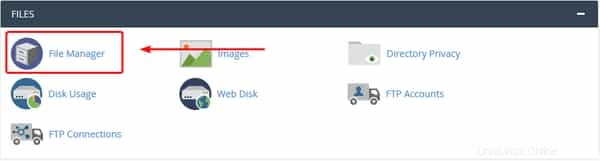
ファイルマネージャに入ると パスワードで保護するフォルダをナビゲートする必要があります。見つかったら、右クリックできます ファイルでパスワード保護を選択します オプションから。
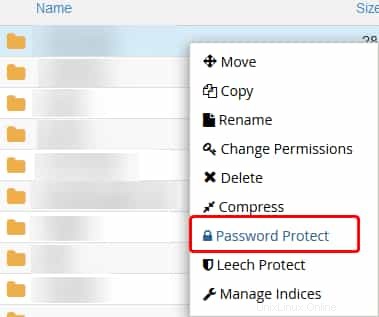
そのオプションをクリックすると、ディレクトリプライバシーが表示されます。 このページから、以下の手順に進むことができます。
cPanelのインターフェース内のオプションの場所
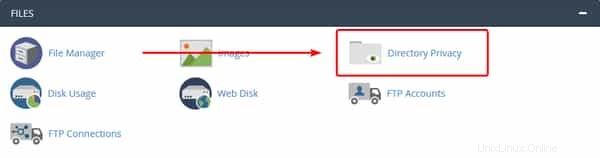
ディレクトリプライバシーにアクセスする別の方法 ページはディレクトリプライバシーからのものになります cPanel内のアイコン。これはファイル内にあります セクション。デフォルトでは、cPanelの上部にあります。
そのアイコンをクリックすると、ディレクトリのフォルダ権限を設定するために必要なページに移動します。そこに到達したら、パスワードで保護されたフォルダの設定に関する以下の手順に進むことができます。
cPanelのフォルダをパスワードで保護します。
ファイルマネージャ内からディレクトリを選択しなかった場合は、ここでディレクトリを選択します。フォルダ名の左側にあるフォルダアイコンを押すと、フォルダ内に入ることができます。フォルダ名自体をクリックすると、パスワード保護のためにフォルダ名が選択されます。
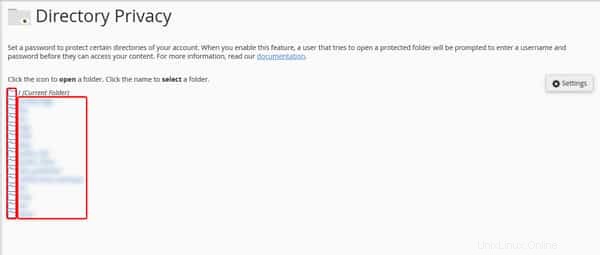
パスワードで保護するフォルダを選択したら、そのフォルダをパスワードで保護されたディレクトリとして追加する必要があります。そして、アクセスするディレクトリにユーザーを追加します。
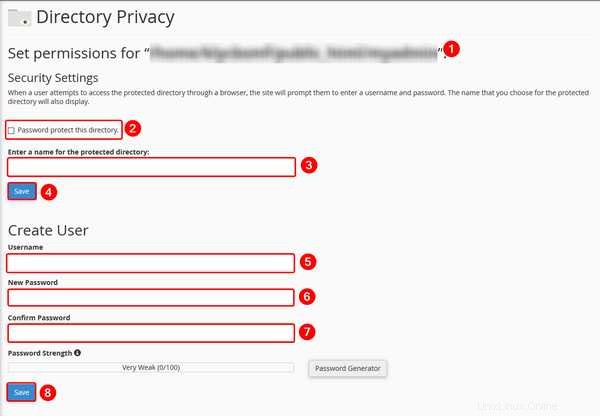
- 選択したディレクトリの名前がここにあることを確認してください。そうすれば、間違ったディレクトリへのアクセスをブロックすることはありません。
- フォルダの名前を確認したら、このチェックボックスをクリックして、上のフォルダのパスワード保護を有効にします。
- ここでは、フォルダの識別に使用できるわかりやすい名前を入力します。 「テストのみ」や「プライベートアクセス」など。
- 保存をクリックします これをcPanelに保存するボタン。デフォルトでは、すべてのアクセスがブロックされるようになりました(以下に新しいユーザーが作成されるまで)
- 次に、アクセスできるユーザーを作成します。ログインに使用するユーザー名を入力します。 (これらの手順を繰り返すことで、後でこのフォルダーにユーザーを追加することもできます)
- ユーザーがディレクトリにログインするためのパスワードを入力します。
- ここでパスワードを再入力して、使用するパスワードを確認します。
- 保存をクリックします ボタンをクリックすると、そのユーザーはログインしてそのディレクトリにアクセスできます。
その後、ブラウザからフォルダにアクセスしようとすると、ユーザー名とパスワードの入力を求められます。正しければ、そこにあるファイルやサイトのコンテンツにアクセスできるようになります。
ご不明な点がある場合やサポートが必要な場合は、ライブチャットを通じて、またはテクニカルサポートチームにチケットを送信して、お問い合わせください。